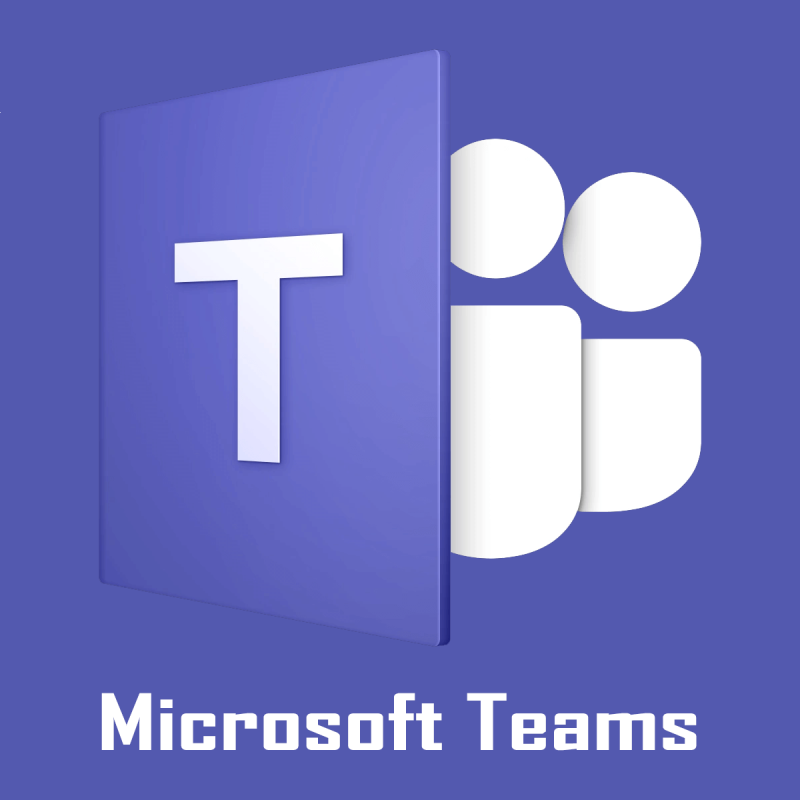
Το Microsoft Teams είναι ένα δημοφιλές λογισμικό συνεργασίας για τους οργανισμούς που βοηθά την ομάδα τους να βρίσκεται στην ίδια σελίδα. Ωστόσο, κατά καιρούς μπορεί να αντιμετωπίσετε πολλά μικρά προβλήματα, όπως το σφάλμα κακού αιτήματος της ομάδας της Microsoft κατά την προσπάθειά σας να αποκτήσετε πρόσβαση σε ένα αρχείο ή να το επεξεργαστείτε.
Το σφάλμα μπορεί να προκύψει για πολλούς λόγους, συμπεριλαμβανομένων ζητημάτων άδειας. Πολλοί χρήστες έχουν αναφέρει ένα παρόμοιο σφάλμα στα φόρουμ τεχνολογίας της Microsoft .
Teams is up and running in our tenant but when I browse tohttps://teams.microsoft.com/it redirects tohttps://teams.microsoft.com/undefined/_and displays the text “Bad Request”. The client is working fine and the web portal was previously working fine too.
Εάν προβληματίζεστε επίσης από αυτό το σφάλμα, ακολουθούν μερικές συμβουλές αντιμετώπισης προβλημάτων που θα σας βοηθήσουν να διορθώσετε το σφάλμα κακού αιτήματος του Microsoft Teams.
Πώς να διορθώσετε το σφάλμα κακού αιτήματος του Microsoft Teams
1. Αλλάξτε τις προτεινόμενες ρυθμίσεις μόνο για ανάγνωση
- Το σφάλμα ακατάλληλου αιτήματος του Microsoft Teams μπορεί να προκύψει εάν έχετε ενεργοποιήσει τη ρύθμιση Προτεινόμενη μόνο για ανάγνωση για το αρχείο.
- Ανοίξτε το αρχείο στην εγγενή εφαρμογή. Δηλαδή, εάν είναι αρχείο Word, ανοίξτε το αρχείο στο Microsoft Word.
- Κάντε κλικ στο Αρχείο > Αποθηκεύει ως.
- Κάντε κλικ στο Browser.
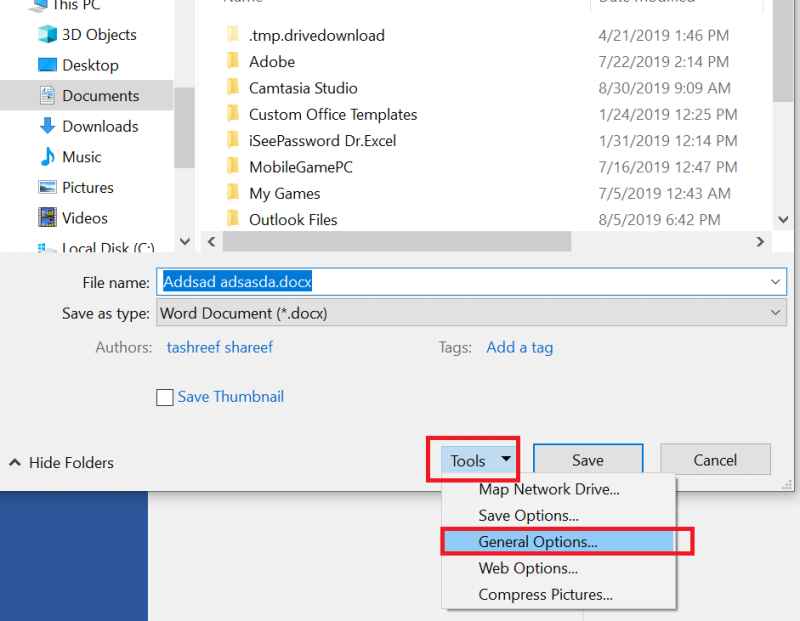
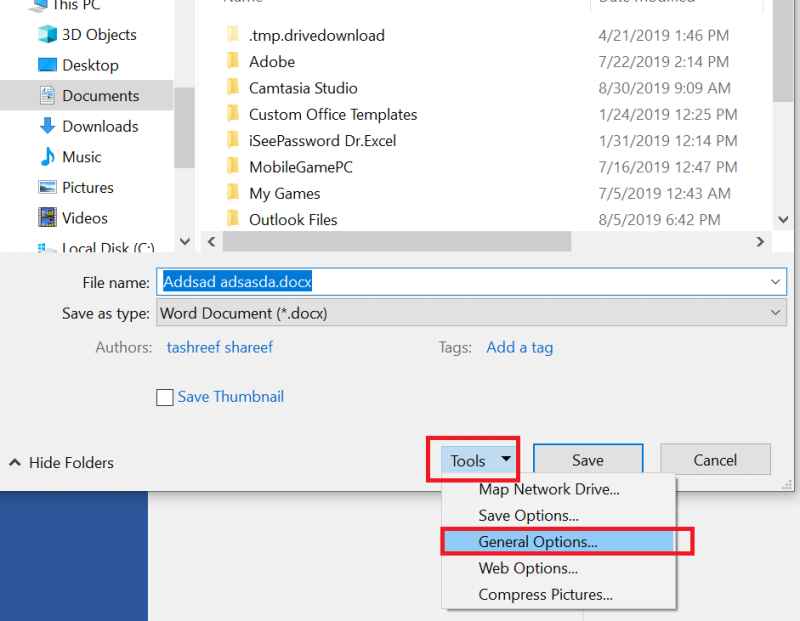
- Στο παράθυρο Αποθήκευση, κάντε κλικ στο Εργαλεία και επιλέξτε Επιλογές παραγωγής.
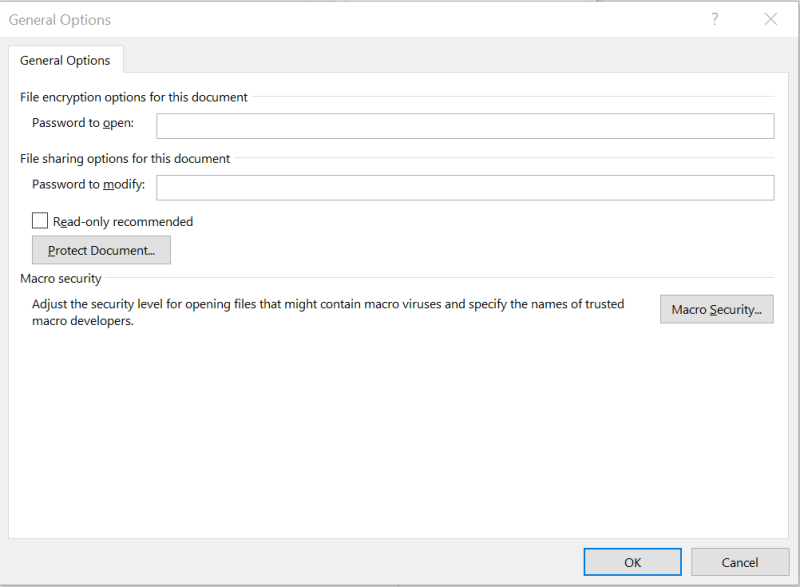
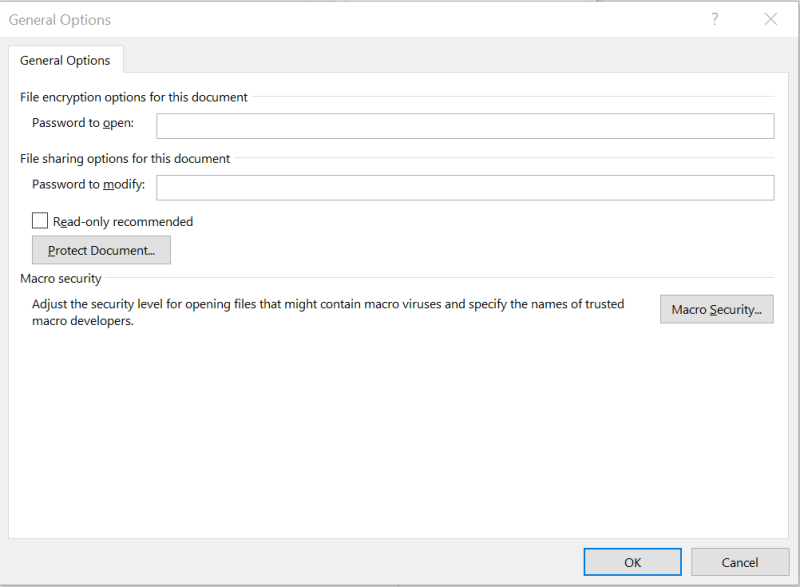
- Εντοπίστε το « Συνιστάται μόνο για ανάγνωση » και καταργήστε την επιλογή της επιλογής.
- Κάντε κλικ στο OK και, στη συνέχεια, αποθηκεύστε το αρχείο.
- Επιστρέψτε στο Microsoft Teams και, στη συνέχεια, προσπαθήστε να ανεβάσετε ξανά το αρχείο με το σφάλμα κακού αιτήματος και ελέγξτε για τυχόν βελτιώσεις.
2. Ελέγξτε τη Συμβατότητα αρχείων
- Το σφάλμα κακού αιτήματος του Microsoft Teams μπορεί επίσης να προκύψει σε περίπτωση που το αρχείο στο οποίο προσπαθείτε να αποκτήσετε πρόσβαση δεν είναι συμβατό με την τρέχουσα έκδοση της εφαρμογής Microsoft Office.
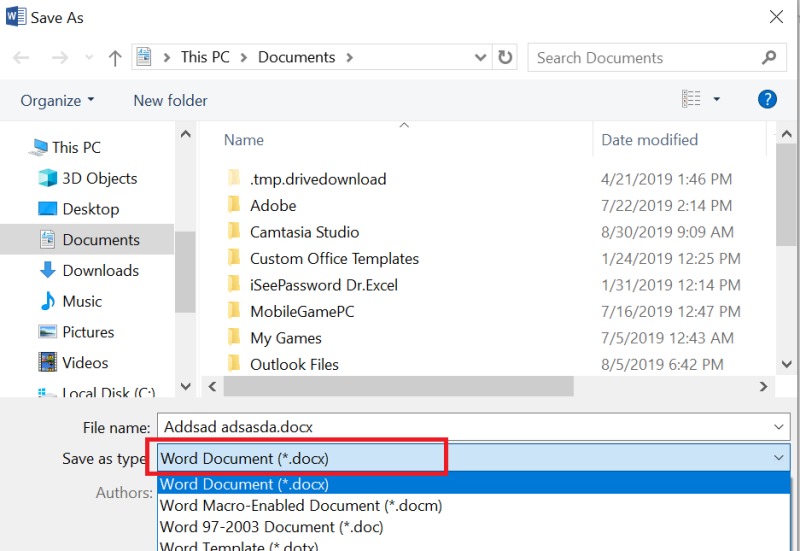
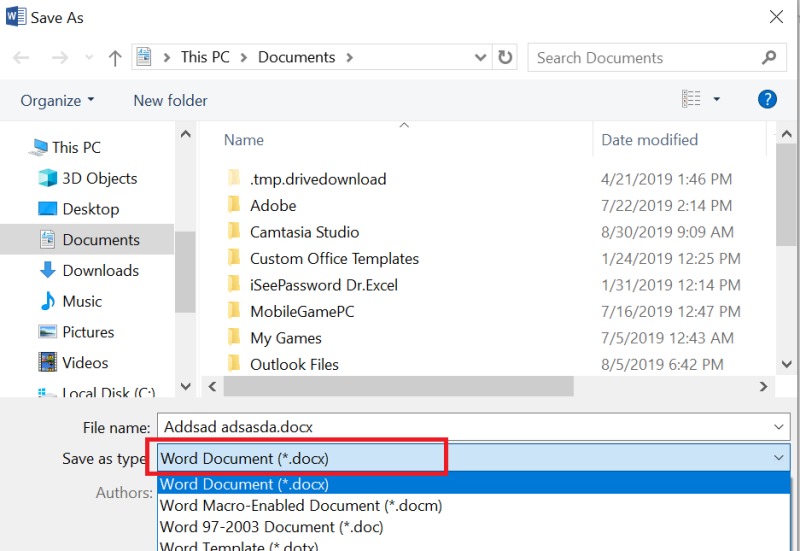
- Για παράδειγμα, εάν το αρχείο που προσπαθείτε να επεξεργαστείτε είναι σε μορφή .xls ή μορφή .doc , προσπαθήστε να το αλλάξετε σε μορφή .xlsx και .docx αντίστοιχα.
- Αποθηκεύστε το αρχείο σε νέα μορφή και μεταφορτώστε ξανά το αρχείο στην εφαρμογή Microsoft Teams.
- Οι χρήστες θα πρέπει να έχουν πρόσβαση στο αρχείο χωρίς κανένα σφάλμα αυτή τη φορά.
3. Αλλάξτε το πρόγραμμα περιήγησης Ιστού
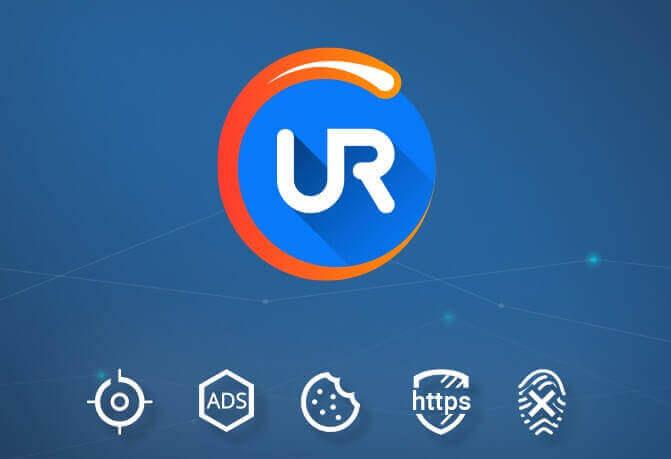
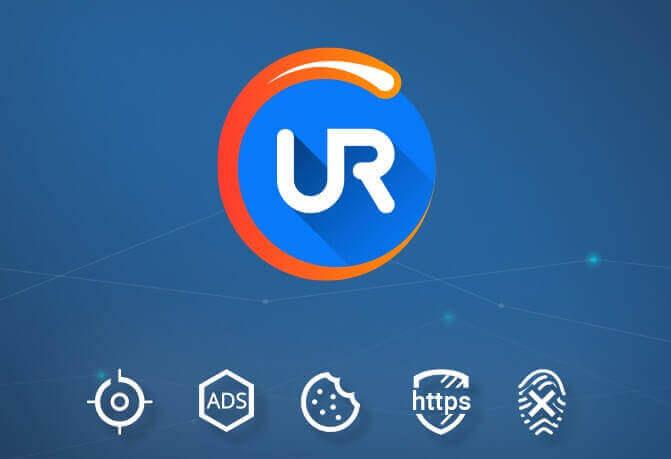
- Εάν προσπαθείτε να αποκτήσετε πρόσβαση στο πρόγραμμα-πελάτη web του Microsoft Teams, δοκιμάστε να αλλάξετε το πρόγραμμα περιήγησης ιστού για να διορθώσετε το σφάλμα.
- Κατά καιρούς, η κακή προσωρινή μνήμη μπορεί να δημιουργήσει προβλήματα με τη λειτουργικότητα του προγράμματος περιήγησης για οποιαδήποτε συγκεκριμένη διεύθυνση URL.
- Εάν χρησιμοποιείτε το Google Chrome, δοκιμάστε να αποκτήσετε πρόσβαση στο Microsoft Teams χρησιμοποιώντας Edge ή Firefox. Εάν το σφάλμα επιλυθεί με��ά την αλλαγή του προγράμματος περιήγησης, διαγράψτε την προσωρινή μνήμη του προγράμματος περιήγησης για να επιλύσετε το πρόβλημα.
Ένα άλλο πρόγραμμα περιήγησης που πρέπει να δοκιμάσετε είναι το UR Browser. Αυτό είναι ένα πρόγραμμα περιήγησης που εστιάζει στο απόρρητο και είναι κατασκευασμένο στη μηχανή Chromium.
Το πρόγραμμα περιήγησης διαθέτει ενσωματωμένο σαρωτή κακόβουλου λογισμικού για αρχεία λήψης, πρόγραμμα αποκλεισμού διαφημίσεων, προστασία παρακολούθησης και ενσωματωμένο VPN, επομένως θα είναι μια τέλεια επιλογή εάν θέλετε να προστατεύσετε το απόρρητό σας κατά την περιήγηση στον Ιστό.
Σύσταση του συντάκτη
Πρόγραμμα περιήγησης UR
- Γρήγορη φόρτωση σελίδας
- Απόρρητο σε επίπεδο VPN
- Ενισχυμένη ασφάλεια
- Ενσωματωμένος ανιχνευτής ιών
Κάντε λήψη τώρα του προγράμματος περιήγησης UR
Το πρόγραμμα περιήγησης UR είναι μια εξαιρετική εναλλακτική του Chrome. Διαβάστε την αναλυτική μας κριτική για να μάθετε γιατί!
Εκκαθάριση προσωρινής μνήμης προγράμματος περιήγησης για Chrome
- Κάντε κλικ στο εικονίδιο Μενού και επιλέξτε Ρυθμίσεις.
- Κάντε κλικ στο Για προχωρημένους για να αναπτύξετε την ενότητα.
- Κάντε κύλιση προς τα κάτω στην ενότητα Ασφάλεια και Απόρρητο .
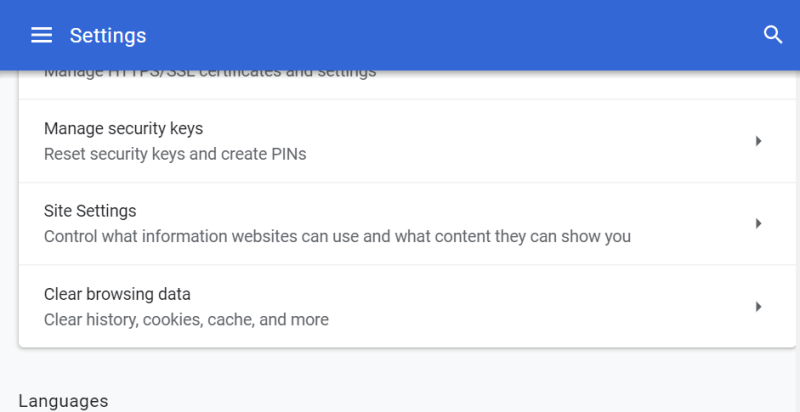
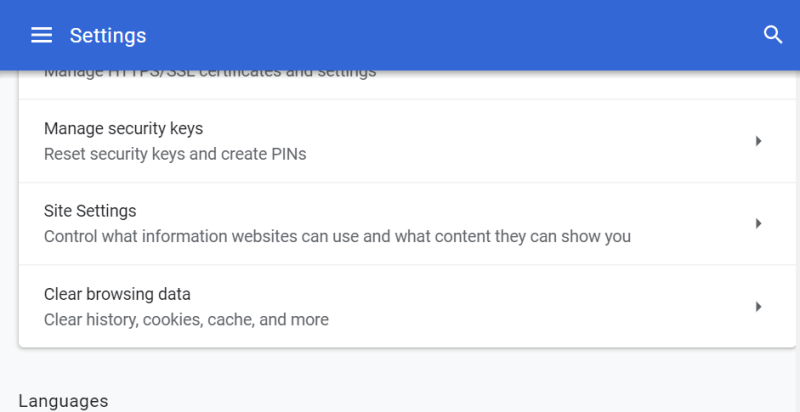
- Κάντε κλικ στην επιλογή « Διαγραφή δεδομένων περιήγησης ».
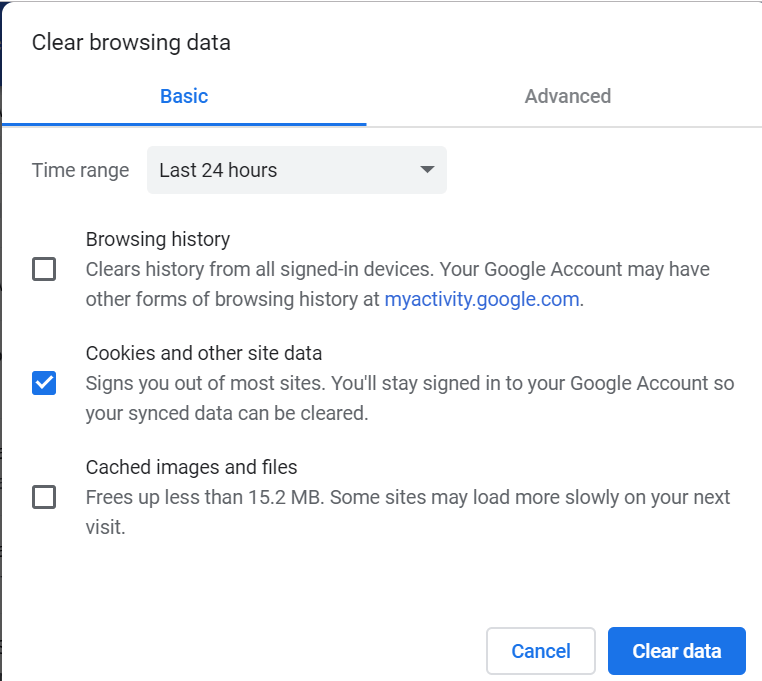
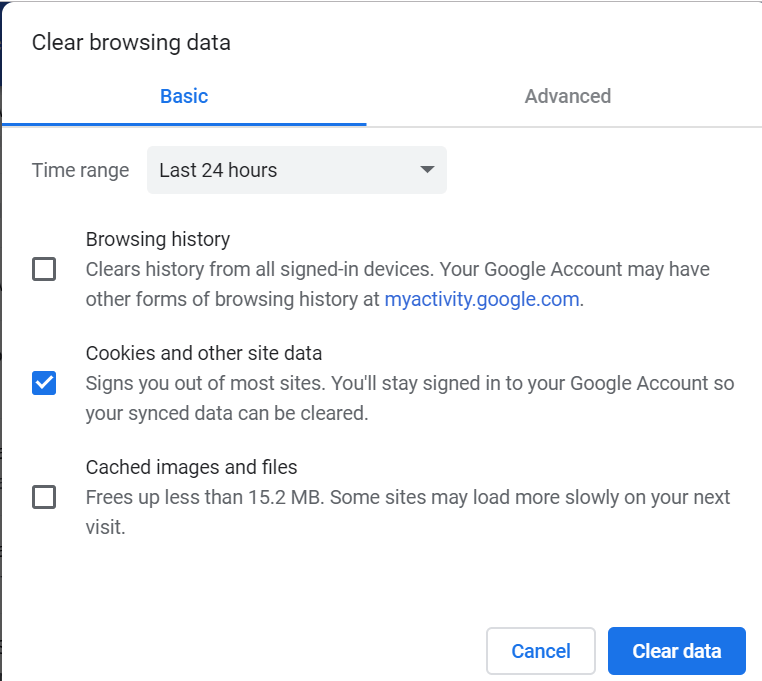
- Επιλέξτε ένα χρονικό εύρος και, στη συνέχεια, επιλέξτε « Cookies και άλλα δεδομένα ιστότοπου » και « Αποθηκευμένες εικόνες και αρχεία ».
- Κάντε κλικ στο κουμπί Εκκαθάριση δεδομένων .
- Επανεκκινήστε το Chrome και ελέγξτε εάν το σφάλμα έχει επιλυθεί.
Εάν το πρόβλημα παραμένει, δοκιμάστε να ελέγξετε το πρόγραμμα-πελάτη Microsoft Teams Dekstop για τυχόν εκκρεμή ενημέρωση και να το εγκαταστήσετε.
- Κάντε κλικ στην καρτέλα Αρχεία
- Κάντε κλικ στο σύνδεσμο Λήψη
- Τώρα, κάντε κλικ στην καρτέλα SharePoint και αντιγράψτε τον αντίστοιχο σύνδεσμο.
- Επικολλήστε τον σύνδεσμο που μόλις αντιγράψατε στην ενότητα ονόματος αρχείου στην οθόνη αποθήκευσης.
- Το Microsoft Teams έχει έλεγχο έκδοσης;
Το Microsoft Teams υποστηρίζει τον έλεγχο έκδοσης αρχείων και εγγράφων, αλλά δεν αποθηκεύεται απευθείας στην πλατφόρμα.
Ακολουθούν τα βήματα που πρέπει να ακολουθήσετε για να αποκτήσετε πρόσβαση στο αρχείο ελέγχου έκδοσης:
- Στο Microsoft Teams, μεταβείτε στη σελίδα Αρχεία και επιλέξτε το έγγραφο που θέλετε να ανοίξετε
- Κάντε κλικ στην επιλογή που σας επιτρέπει να το ανοίξετε SharePoint
- Η βιβλιοθήκη του SharePoint θα πρέπει τώρα να εμφανίζεται στην οθόνη
- Εντοπίστε το έγγραφο που σας ενδιαφέρει
- Κάντε κύλιση προς τα κάτω στο ιστορικό εκδόσεων και ελέγξτε την πρώτη έκδοση του εγγράφου
Έχετε ακόμα προβλήματα; Διορθώστε τα με αυτό το εργαλείο:
- Πραγματοποιήστε λήψη αυτού του Εργαλείου επισκευής υπολογιστή που έχει αξιολογηθεί ως εξαιρετικό στο TrustPilot.com (η λήψη ξεκινά από αυτήν τη σελίδα).
- Κάντε κλικ στην Έναρξη σάρωσης για να βρείτε ζητήματα των Windows που θα μπορούσαν να προκαλούν προβλήματα στον υπολογιστή.
- Κάντε κλικ στην επιλογή Επιδιόρθωση όλων για να διορθώσετε προβλήματα με τις πατενταρισμένες τεχνολογίες (Αποκλειστική έκπτωση για τους αναγνώστες μας).
Το Restoro κατέβηκε από 540.432 αναγνώστες αυτόν τον μήνα.
Συχνές Ερωτήσεις
- Πώς συνεργάζεστε σε αρχεία ομάδας στο Microsoft Teams;
Υπάρχουν διάφοροι τρόποι με τους οποίους τα μέλη της ομάδας μπορούν να συνεργαστούν σε αρχεία στο Microsoft Teams: μπορούν να επισυνάψουν αρχεία σε συνομιλίες, να δημιουργήσουν αρχεία Word, Excel και PowerPoint στο Teams απευθείας ή να επεξεργαστούν τα έγγραφα στο Teams. Η πλατφόρμα υποστηρίζει την επεξεργασία εγγράφων πολλών χρηστών.
- Πώς αποθηκεύετε ένα έγγραφο στο Microsoft Teams;
Για να αποθηκεύσετε ένα έγγραφο στο Microsoft Teams, ακολουθήστε τα βήματα που αναφέρονται παρακάτω:
- Κάντε κλικ στην καρτέλα Αρχεία
- Κάντε κλικ στο σύνδεσμο Λήψη
- Τώρα, κάντε κλικ στην καρτέλα SharePoint και αντιγράψτε τον αντίστοιχο σύνδεσμο.
- Επικολλήστε τον σύνδεσμο που μόλις αντιγράψατε στην ενότητα ονόματος αρχείου στην οθόνη αποθήκευσης.
- Το Microsoft Teams έχει έλεγχο έκδοσης;
Ακολουθούν τα βήματα που πρέπει να ακολουθήσετε για να αποκτήσετε πρόσβαση στο αρχείο ελέγχου έκδοσης:
- Στο Microsoft Teams, μεταβείτε στη σελίδα Αρχεία και επιλέξτε το έγγραφο που θέλετε να ανοίξετε
- Κάντε κλικ στην επιλογή που σας επιτρέπει να το ανοίξετε SharePoint
- Η βιβλιοθήκη του SharePoint θα πρέπει τώρα να εμφανίζεται στην οθόνη
- Εντοπίστε το έγγραφο που σας ενδιαφέρει
- Κάντε κύλιση προς τα κάτω στο ιστορικό εκδόσεων και ελέγξτε την πρώτη έκδοση του εγγράφου

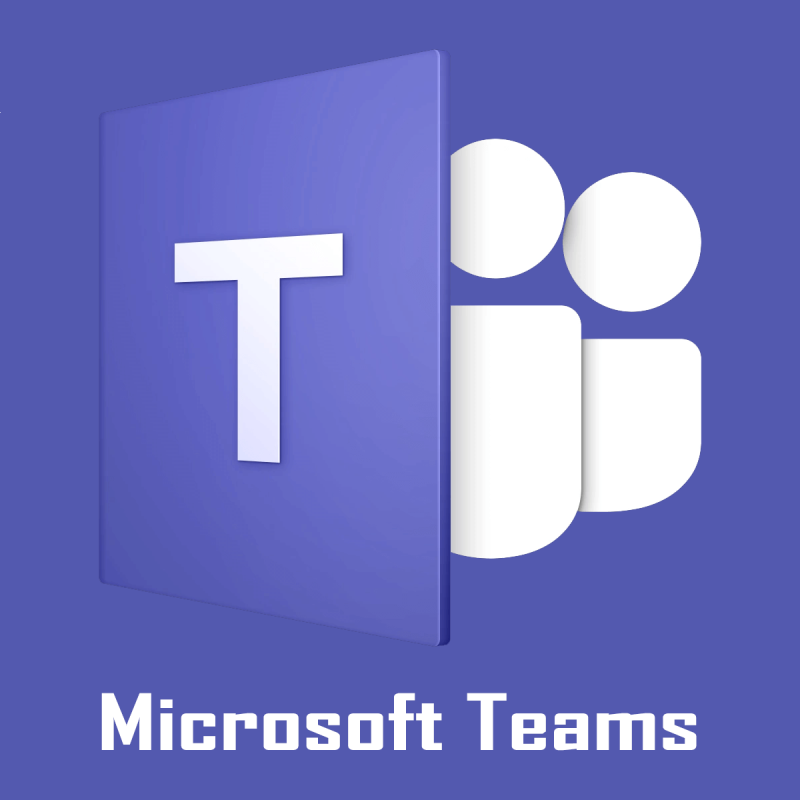
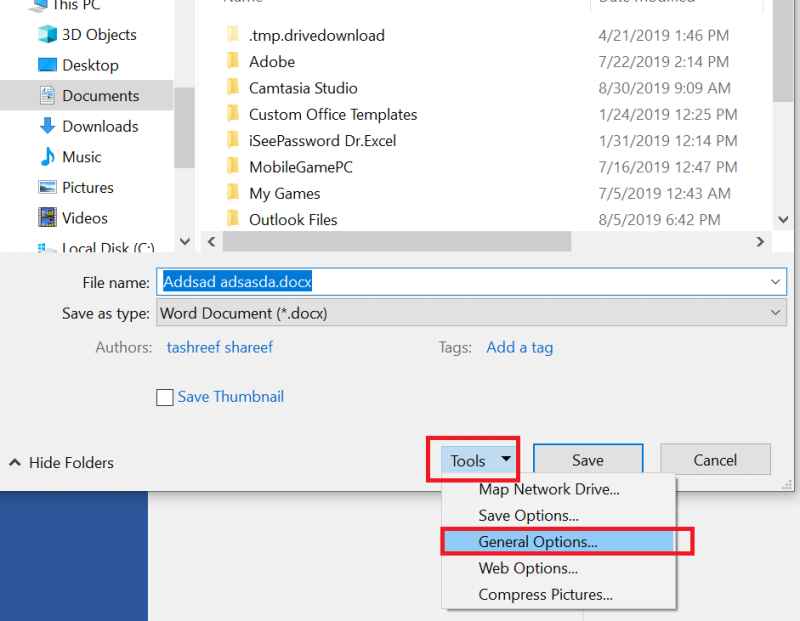
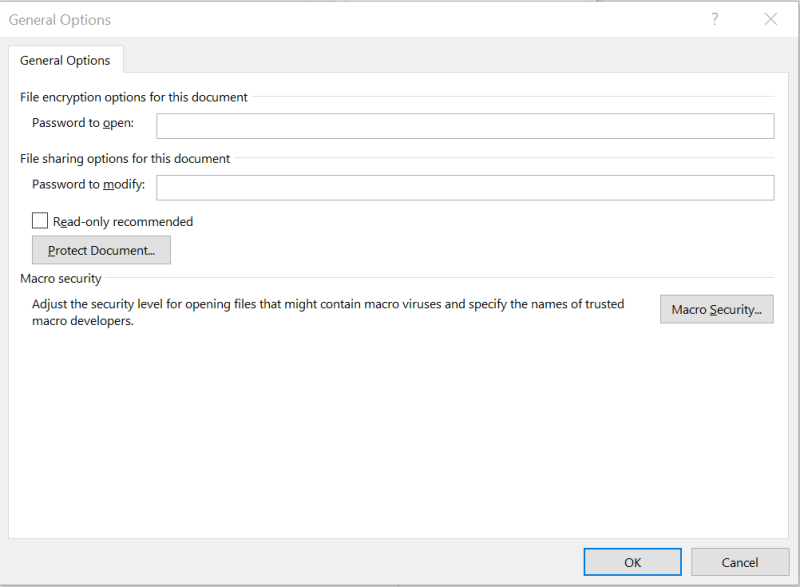
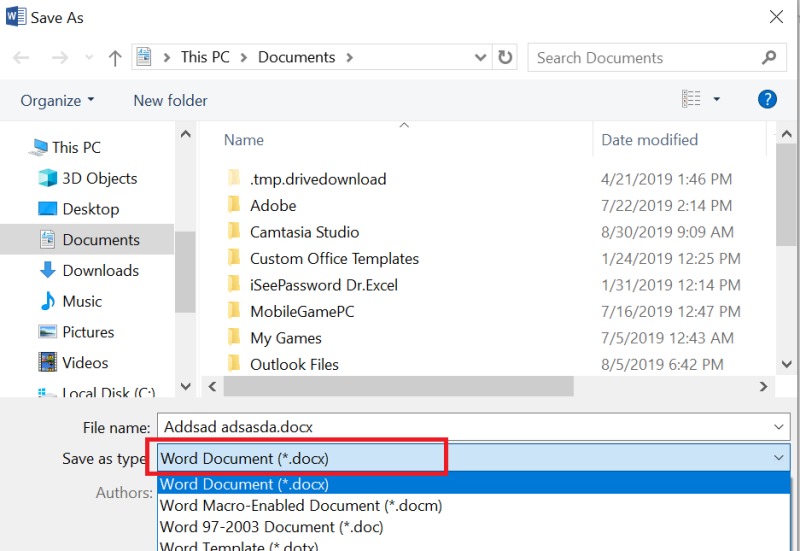
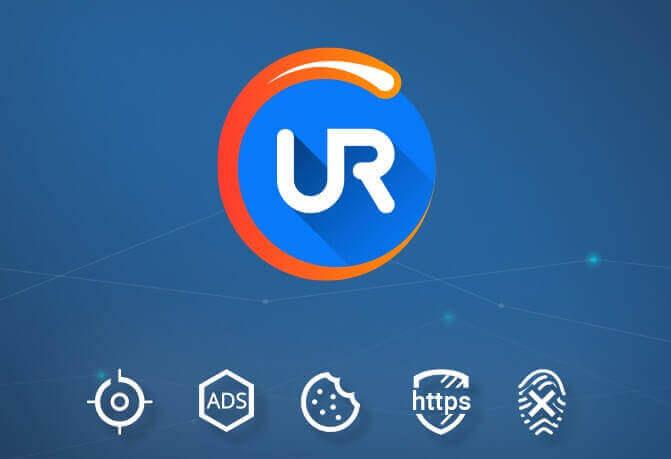
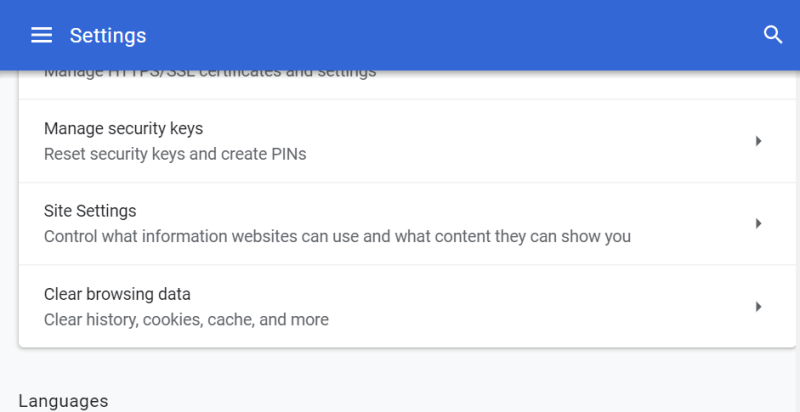
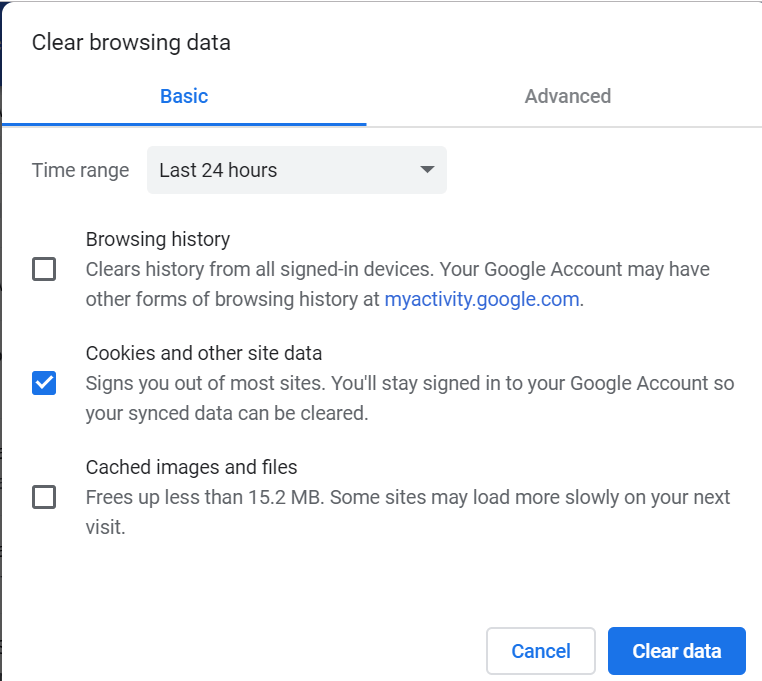




![Κωδικός σφάλματος Microsoft Teams 503 [ΕΠΙΛΥΘΗΚΕ] Κωδικός σφάλματος Microsoft Teams 503 [ΕΠΙΛΥΘΗΚΕ]](https://blog.webtech360.com/resources3/images10/image-182-1008231237201.png)










![Ο σύνδεσμος σας εκτελεί μια παλιά διαμόρφωση [Πλήρης οδηγός] Ο σύνδεσμος σας εκτελεί μια παλιά διαμόρφωση [Πλήρης οδηγός]](https://blog.webtech360.com/resources3/images10/image-339-1008190117267.jpg)











